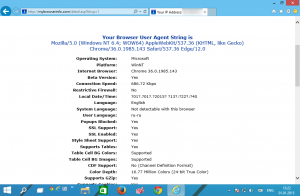Rozšíření Edge nelze nainstalovat po instalaci aktualizace Anniversary Update
Řada uživatelů uvádí, že po instalaci aktualizace Windows 10 Anniversary Update nemohou nainstalovat rozšíření Edge. Chybová zpráva vytvořená Edge říká „Tato aplikace zaznamenala problém. Pro opravu jej znovu nainstalujte." Zde je návod, jak to opravit.
Problém je velmi nepříjemný. Rozšíření jsou novou funkcí prohlížeče Edge ve Windows 10 a lidé, kteří upgradují na Windows 10 verze 1607, očekávají vyzkoušejte tuto novou možnost mít AdBlock, Microsoft Translator a další užitečná rozšíření nainstalovaná přes Windows Obchod.
Zde je návod, jak to opravit.
- Otevřeno Nastavení.
- Přejděte na Systém -> Aplikace a funkce.
- Odstraňte všechna rozšíření prohlížeče, která tam vidíte.
- Nyní otevřeno Editor registru.
-
Jít do následující klíč:
HKEY_CURRENT_USER\SOFTWARE\Microsoft\Windows\CurrentVersion\Search
- Pokud existuje, odstraňte následující hodnotu DWORD: Povolte Cortanu
- Pokud existuje, odstraňte následující hodnotu DWORD: BingSearch povoleno
Jakmile je toto hotovo, restartovat váš počítač.
Nyní otevřete Store a zkuste nainstalovat rozšíření. To by vám mělo pomoci při řešení tohoto problému.